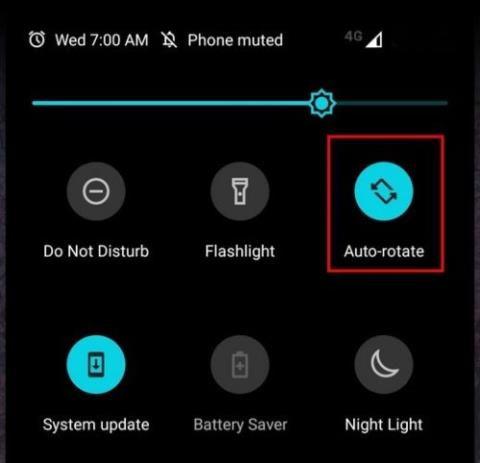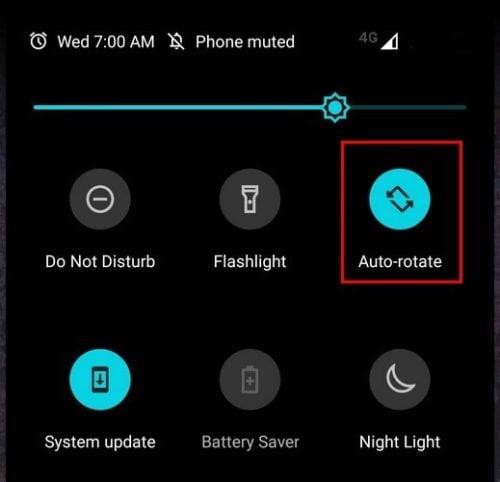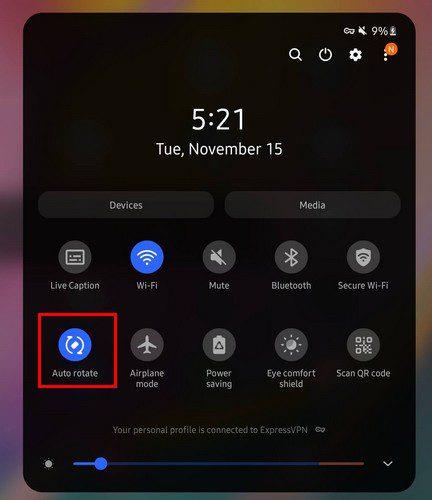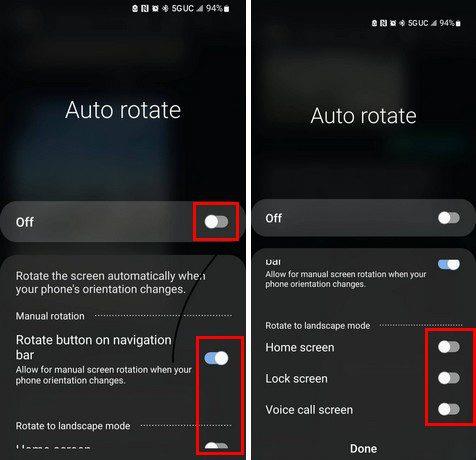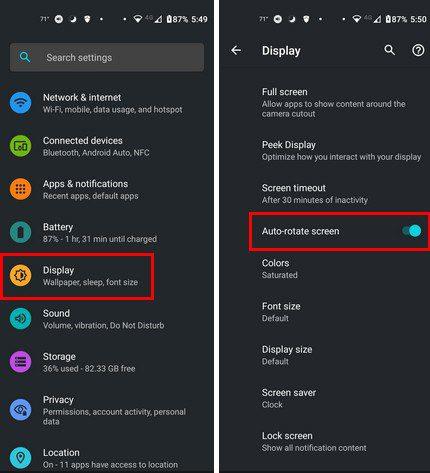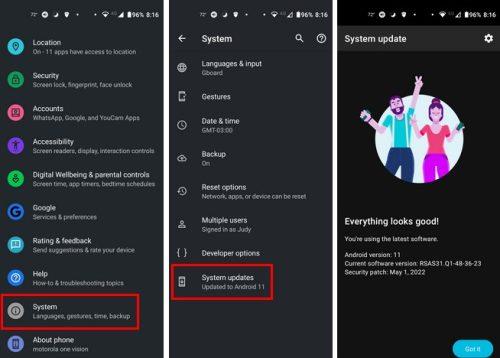Εισαγωγή
Ίσως χρειαστεί να περιστρέψετε τη συσκευή Android σας για να δείτε καλύτερα το περιεχόμενό σας. Αλλά αν βάλετε τη συσκευή σας σε οριζόντια λειτουργία και δεν συμβεί τίποτα, μπορεί να έχετε ξεχάσει να την ενεργοποιήσετε. Ακολουθήστε τα παρακάτω απλά βήματα για να ενεργοποιήσετε ή να απενεργοποιήσετε την αυτόματη περιστροφή.
Πώς να ενεργοποιήσετε/απενεργοποιήσετε την περιστροφή οθόνης στο Android
Βήματα Ενεργοποίησης
- Στην αρχική οθόνη του Android, σύρετε δύο φορές προς τα κάτω από το επάνω μέρος της οθόνης.
- Συρρίξτε προς τα αριστερά μέχρι να βρείτε την επιλογή Αυτόματη περιστροφή.
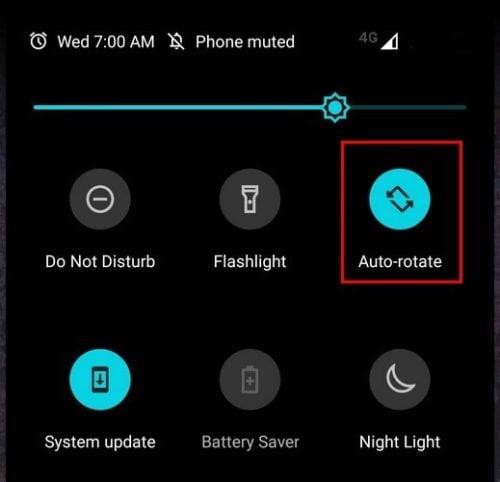
Βεβαιωθείτε ότι είναι επισημασμένο για να είναι ενεργοποιημένο και την επόμενη φορά που θα γείρετε το τηλέφωνό σας, το βίντεο ή η εικόνα που βλέπετε θα προσαρμοστεί.
Ενεργοποίηση σε Tablet
Η διαδικασία για tablet είναι παρόμοια. Στο tablet σας, σύρετε δύο φορές προς τα κάτω από το επάνω μέρος της οθόνης και θα δείτε την επιλογή Αυτόματη περιστροφή.
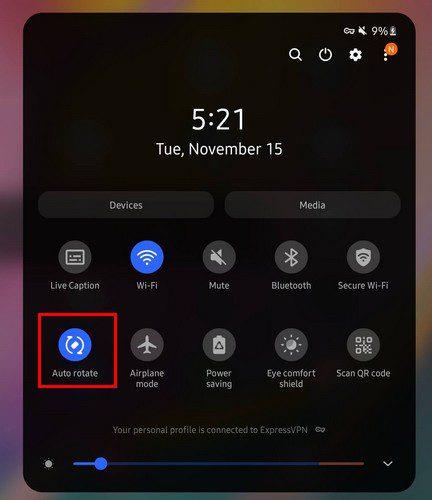
Ένα σημαντικό σημείο είναι ότι το tablet θα παραμείνει στην κατάσταση από την οποία απενεργοποιείτε την αυτόματη περιστροφή.
Επιπλέον Ρυθμίσεις για Συσκευές Samsung
Σε συσκευές Samsung, μπορείτε να δείτε επιπλέον επιλογές χειρισμού της περιστροφής. Όταν πατήσετε παρατεταμένα την επιλογή Αυτόματη περιστροφή, θα δείτε:
- Κουμπί περιστροφής στη γραμμή πλοήγησης.
- Περιστροφή σε οριζόντια λειτουργία.
- Επιτρέψτε τη μη αυτόματη περιστροφή της οθόνης.
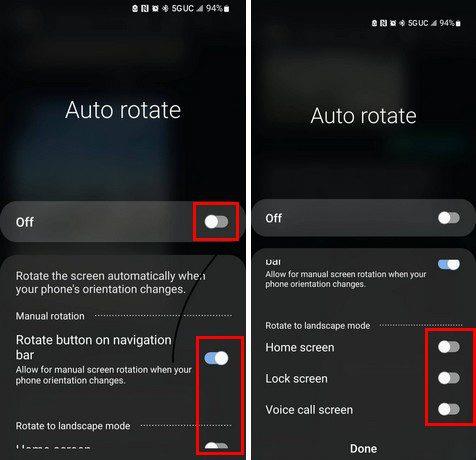
Τι να κάνετε όταν η αυτόματη περιστροφή δεν λειτουργεί
Αν η αυτόματη περιστροφή δεν λειτουργεί, δοκιμάστε τα παρακάτω βήματα:
- Επανεκκίνηση της Συσκευής: Πολλές φορές, μπορεί να επιλυθούν προβλήματα με μια απλή επανεκκίνηση.
- Εναλλακτική Ρύθμιση: Ανοίξτε την εφαρμογή Ρυθμίσεις, μεταβείτε στην Οθόνη και ενεργοποιήστε την επιλογή της αυτόματης περιστροφής.
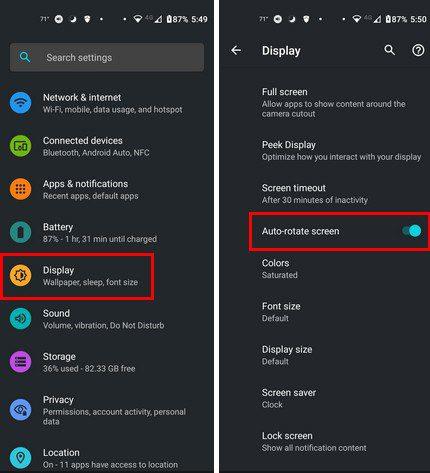
Άλλες Συμβουλές
- Αποφύγετε να αγγίζετε την οθόνη κατά την περιστροπή.
- Ελέγξτε για ενημερώσεις συστήματος:
- Πηγαίνετε στις Ρυθμίσεις > Σύστημα > Ενημερώσεις συστήματος.
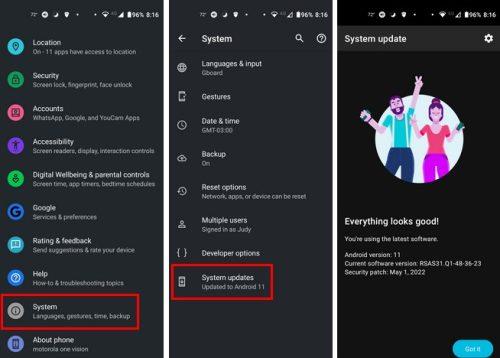
Συμπέρασμα
Η αυτόματη περιστροφή μπορεί να βελτιώσει την προβολή των εικόνων και βίντεό σας. Η ενεργοποίηση της αυτόματης περιστροφής είναι εύκολη και μπορεί να πραγματοποιηθεί γρήγορα. Ωστόσο, αν δεν λειτουργεί, υπάρχουν πολλές αποδοτικές λύσεις που μπορείτε να δοκιμάσετε.
Πώς σας φαίνεται η επιλογή αυτόματης περιστροφής; Μοιραστείτε τις σκέψεις σας στα παρακάτω σχόλια και μην ξεχάσετε να μοιραστείτε το άρθρο με άλλους στα μέσα κοινωνικής δικτύωσης!